| 1 | 插上電源,啟動本設備。 | ||||||||
| 2 | 啟動電腦。 | ||||||||
| 3 | 將隨機光碟插入光碟機中。主選單將會自動顯示。顯示型號名稱螢幕時,選擇您的設備。顯示語言螢幕時,選擇所需語言。 | ||||||||
| 4 | 螢幕上將顯示隨機光碟的主選單。點擊初始安裝或進階。 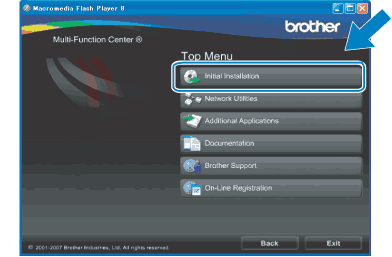 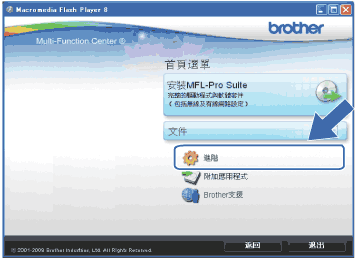 | ||||||||
| 5 | 點擊無線 LAN 設定精靈。 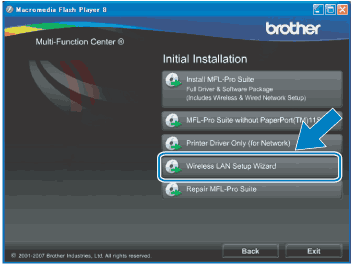 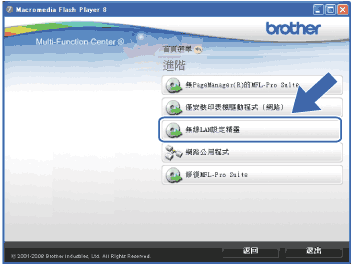 | ||||||||
| 6 | 選擇逐步安裝 (建議),然後點擊下一步。 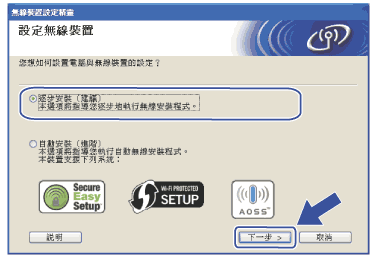 | ||||||||
| 7 | 選擇含介面接線 (建議),然後點擊下一步。 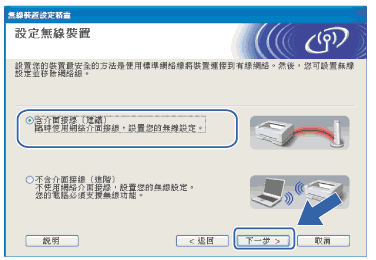 | ||||||||
| 8 | 仔細閱讀重要提示。確認您已啟用無線設定之後,勾選檢查並確認複選框,然後點擊下一步。 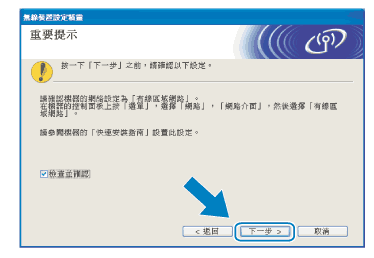 | ||||||||
| 9 | 使用網路連接線將 Brother 無線裝置連接到您的存取點,然後點擊下一步。 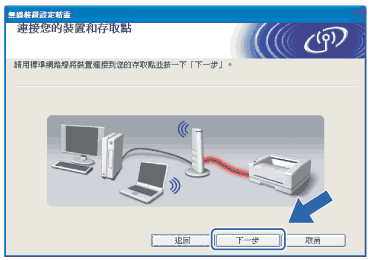 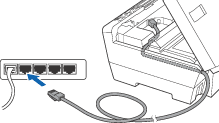 | ||||||||
| 10 | 選擇您想設置的設備,然後點擊下一步。如果清單為空,請確認存取點和設備的電源已打開,然後點擊更新。 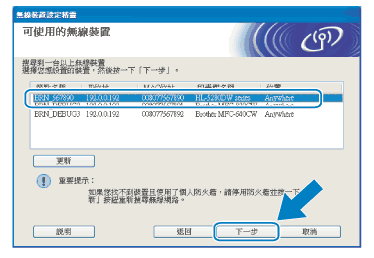 | ||||||||
| 11 | 精靈將搜尋設備可以使用的無線網路。選擇您想與設備相關聯的存取點,然後點擊下一步。 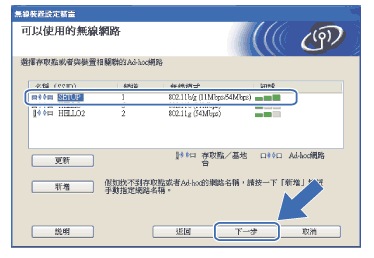 | ||||||||
| 12 | 如果您的網路沒有設置驗證和加密,以下螢幕將會顯示。若要繼續設置,請點擊執行,並轉到步驟14。 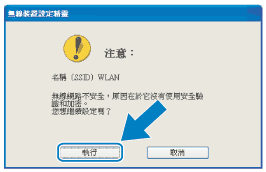 | ||||||||
| 13 | 如果您的網路已設置驗證和加密,以下螢幕將會顯示。設置 Brother 無線設備時,請務必確認您的設備與目前無線網路的驗證和加密設定相匹配。在每個設定框的下拉式清單中選擇驗證方法和加密模式,然後輸入網路密鑰,點擊下一步。 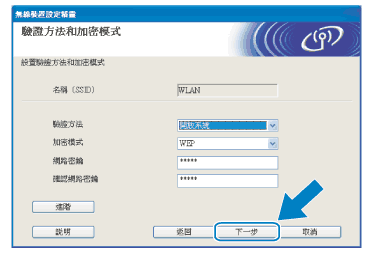
| ||||||||
| 14 | 點擊下一步。設定將被發送到您的設備。如果您點擊取消,原設定值將保持不變。 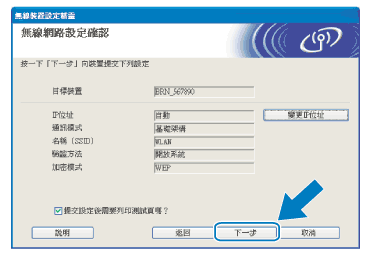 | ||||||||
| 15 | 拔掉您的裝置和存取點 (集線器或路由器) 之間的網路連接線,然後點擊下一步。 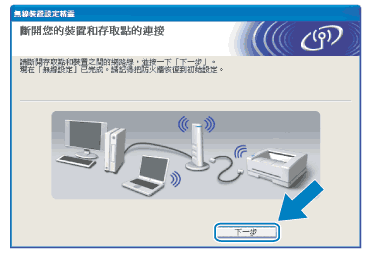 | ||||||||
| 16 | 確認您已完成無線設定之後,勾選檢查並確認複選框,然後點擊完成。 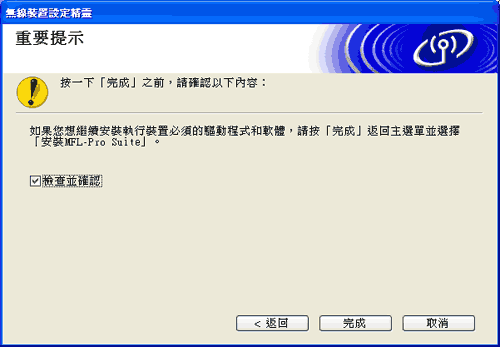 |